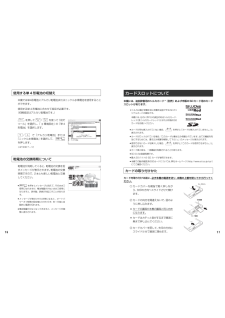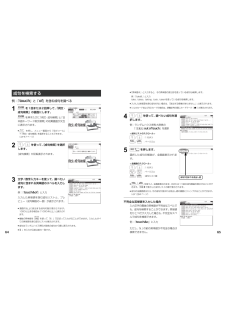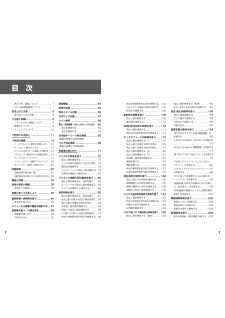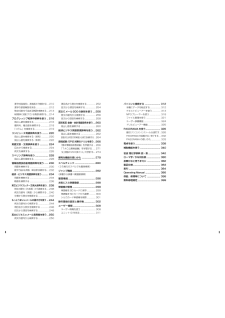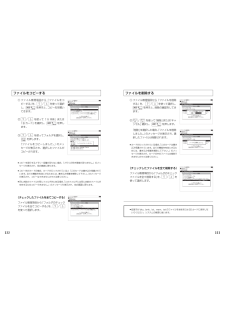Q&A
取扱説明書・マニュアル (文書検索対応分のみ)
"カード"1 件の検索結果
"カード"30 - 40 件目を表示
全般
質問者が納得これは難しい選択ですね。
とりあえず注意点を書かせていただきます。
まず両者にはNHKのビジネス英語講座が入っていますが、これはカードとしてセットされているものです。つまり、他のカードを使う場合はNHKのカードと差し替える必要があります。
また、S9003を買った場合に理化学辞典、G9003を買った場合に英英辞典カードを追加することはできますが、これらのカードは仕様が古いため、電子辞書本体の機能を100%生かすことができなくなります。詳しくはこちらをご覧下さい。
http://www.sii.co.jp/...
4953日前view176
1表示文字、画面について*実際の表示画面は改良のため、本書に使用している説明用画面と多少異なる場合があります。予めご了承ください。*本機の表示画面は、カードスロットにシルカカード・レッド(含:シルカカードレッド.S)およびSDカードの取り付けがなされていない状態での表示をしています。* 本機の表示画面は各辞書ごとに「標準表示」から2 段階の「大きい表示」または2 段階の「小さい表示」に切替えることができます。ただし、新漢語林 、国際会議・学会その他集会における聴く力,話す能力、学術講演の英語スピーチに必要な慣用表現、分けて聞く!TOEFL(R)テストリスニングトレーニング、ECC知ってる単語でこんなに話せる!シリーズ1、テキストビューアー、ユーザー辞書は「標準表示」から2段階の「大きい表示」または1段階の「小さい表示」に、TOEFL(R)テストパーフェクトボキャブラリーは「標準表示」から1段階の「大きい表示」または2段階の「小さい表示」に切替えることができます。また、基本情報技術者試験、TAC公務員試験、史上最強のSPI2対策ドリル、新TOEIC(R)テスト対策 模擬問題、LISOD (TRAINER、WOR...
17 16カードスロットについて本機には、追加辞書用のシルカカード*(別売)および市販のSDカード用のカードスロットがあります。*シルカは電子辞書本体に辞書を追加できるSIIオリジナルカードの愛称です。本機には、右のいずれかの表記のあるシルカカード・レッド(含:シルカカードレッド.S) または市販のSDカードをお使いください。●カードが何も挿入されていない場合、 を押すと「カードが挿入されていません。 」と表示されます。●カードがロックされている場合、「このカードは書き込み保護されています。全ての機能を有効にするためには、書き込み保護を解除して下さい。」のメッセージが表示されます。●使用できないカードを挿入した場合、 を押すと「このカードは使用できません。 」と表示されます。●カード挿入時は、一部機能が制限されることがあります。●SDロゴは登録商標です。●最大2Gバイトの SD カードが使用できます。●本機での動作確認済のSDカードについては、 弊社ホームページ(http://www.sii.co.jp/cp/)にてご確認ください。カードの取り付けかたカードを取り付ける前に、 必ず本機の電源を切リ、 ...
65 64●「英単語 &」と入力すると、その英単語の変化形を使っている成句も検索します。例:「take&」と入力take、 takes、 taking、 took、 takenを使っている成句を検索します。●入力した英単語を含む成句がない場合は、「該当する候補がありません。」と表示されます。●シルカカードおよび SD カードの場合は、辞書記号の頭にカードマーク( )が表示されます。4 を使って、調べたい成句を選択します。例:ランダムハウス英和大辞典の 「 out of touch 」を選択<成句リストのスクロール>:1行ずつ:ページごと5 を押します。選択した成句の解説が、全画面表示されます。<全画面のスクロール>:1行ずつ:ページごと:成句リスト順● を使うと、全画面表示のまま、次または1つ前の成句解説を表示することができます。手順3で表示した成句リストの順で表示されます。●成句の全画面表示から、その成句が含まれる見出し語の画面にジャンプすることができます。(☞ 284ペ-ジ)不完全な英単語を入力した場合入力文字の最後の英単語が不完全なスペルでも、成句を検索することができます。英単語をひとつだけ入力し...
7 6安全上のご注意ご使用になる前に、「安全上のご注意」をよくお読みのうえ、正しくお使いください。本取扱説明書では、本機を正しくお使いいただき、使用するかたや周りの人への危害や損害を未然に防止するために、下記のマ-クを付けています。マークについてこの表示を無視して注意事項を守らない取り扱いをすると、使用者が死亡または重傷を負う恐れがある内容を示しています。この表示を無視して注意事項を守らない取り扱いをすると、使用者が障害を負ったり、本機の破損、デ-タの損失など使用上に重大な物的損害をこうむる可能性があります。この記号のある説明は、禁止事項(してはいけない)を表します。禁止内容にあてはまるような使い方は、絶対に行わないでください。この記号のある説明は、本機を正常に使用するために、必ずしなければいけない行為です。説明に従って正しく行ってください。取り扱い上のご注意下記の事項に当てはまる様な使いかたは絶対に行わないでください。故障、変形等の原因となります。次のような場所での使用や保管、放置・直射日光のあたる場所や自動車内・暖房器具のそばなど温度が非常に高いところ(特に夏期直射日光下でしめきった車のシートやダッシュボ...
3 2目 次表示文字、画面について.........................1TFT 白黒液晶画面について....................1安全上のご注意 ........................................ 6取り扱い上のご注意 ................................6ご注意とお願い ........................................ 8リチウムイオン電池について .................8乾電池について ........................................9ストラップについて .............................10ご利用になる前に ................................. 11ご利用の準備......................................... 121. リチウムイオン電池を充電します。 .... 122. リセット操作をします。..................13パソコンのUSB ポートに...
35 34□ 電子辞書ならではの便利な機能●ジャンプ機能(辞書から辞書へ関連語検索)[ ☞ 282ページ ]解説や訳文の中の参照記号や単語から、関連語の解説にジャンプすることができます。関連語の解説が他の辞書にあっても、改めて辞書モードを選択することなく、すぐにその解説や訳文を見ることができます。●単語帳 [ ☞ 48ページ ]各辞書モードで検索した見出し語・成句・熟語、または例文検索機能で検索した例文を計1,000 件まで登録できます。必要なときにすぐに辞書画面を呼び出すことができます。●履歴機能 [ ☞ 296ページ ]一度検索した項目(見出し語、例文、成句等)は100件まで履歴として記録します。もう一度同じ項目を調べるときは、履歴を使って簡単に調べることができます。 (シルカカードをお使いの場合は、シルカカードも含みます。)●スペルチェック(うろ覚えのスペルでも簡単検索) [ ☞ 280ページ ]あいまいなスペルを入力しても、発音やスペルの似ている英単語が候補としてリスト表示されます。正確なスペルがわからない英単語でも、調べることができます。●変化形検索機能 [ ☞ 281ページ ]スペルキーを押すと、...
51 50単語の表示順(ソート)の変更 を1回または2回押して、 「ランダムハウス英和大辞典」の画面にします。 を使って、[単語帳]を選択します。 を押します。初期設定では、「登録順にソートします。」が選択されています。(チェックマークが付いた単語から表示する) を使って「チェックした単語を前にソートします。」を選択し、 を押します。(チェックマークが付いていない単語から表示する) を使って「チェックした単語を後にソートします。」を選択し、 を押します。登録した単語の削除(選択した単語のみ削除する) を使って、単語帳から削除したい単語を選んで を押します。例:general を削除する初期設定では、「キャンセル」が選択されます。 を使って「この単語を削除する。」を選択し、 を押します。(チェックマークが付いた単語を全て削除する) を使って「チェック単語を全て削除する。」を選択し、 を押します。(チェックマークが付いていない単語を全て削除する) を使って「チェック単語以外を全て削除する。 」を選択し、 を押します。(全ての単語を削除する) を使って「全ての単語を削除する。」を選択し、 を押...
5 4漢字を音訓読み、部首読みで検索する ... 210漢字の部首解説を見る....................... 212特定の漢字から始まる熟語を検索する.... 213新漢語林に収録されている熟語を検索する..... 214プログレッシブ和英中辞典を使う .. 216見出し語を検索する ..........................216慣用句、複合語を検索する.............. 218「コラム」を検索する......................... 219コンピュータ用語辞典を使う.......... 220見出し語を検索する(英和)............. 220見出し語を検索する(和英)............. 222英語文型・文例辞典を使う.............. 224目次から検索する..............................224例文を検索する................................. 226スペリング辞典を使う...................... 228見出し語を検索する ...................
43 427. 解説/訳の全画面表示 を押して、選択した見出し語の解説/訳の全画面表示にします。<辞書の略号一覧> 見出し語の先頭には辞書名の略号が表示されます。●この辞書の略号一覧は、ジャンプ機能や履歴などの時に表われる略号も含めた内蔵コンテンツ全ての略号一覧を表わしています。 (一括検索では、この中の一部は対応していません。 )●シルカカードおよび SD カードの場合は、辞書記号の頭にカードマーク( )が表示されます。●ユーザー辞書の場合は、辞書記号( )が表示されます。5. 文字入力文字/数字入力キーを使って、見出し語を入力します。例:「 fine 」と入力します。英単語を入力した場合は、入力したアルファベットがそのまま表示されます。(リアルタイム検索)1文字入力するごとに、該当する見出しリストが変わります。(プレビュー機能)下画面には選択された見出しのプレビュー画面(解説/訳の一部)が表示されます。●一括検索の場合は、 入力した文字列に完全一致する見出し語がない場合は、 「該当する候補がありません。」と表示されます。●個別の辞書検索では、入力した文字列に該当する見出し語がない場合は、最も近い見出...
323 322ファイルを削除する①ファイル管理項目から「ファイルを削除する」を、 を使って選択し、 を押すと、削除の確認をしてきます。② を使って「削除」または「キャンセル」選択し、 を押します。「削除」を選択した場合、「ファイルを削除しました。」のメッセージが表示され、選択したファイルは削除されます。●カードがロックされている場合、「このカードは書き込み保護されています。全ての機能を有効にするためには、書き込み保護を解除して下さい。」のメッセージが表示され、カードの中のファイルは削除できませんのでご注意ください。(チェックしたファイルを全て削除する)ファイル管理項目から「フォルダのチェックファイルを全て削除する」を、 を使って選択します。●拡張子が bku、bmk、lst、mem、tstのファイルを本体またはSDカードに保存しないでください。システムの管理に使います。ファイルをコピーする①ファイル管理項目から「ファイルをコピーする」を、 を使って選択し、 を押すと、コピー先を聞いてきます。② を使って「 本体」または「 カード」を選択し、 を押します。③ を使ってフォルダを選択し、 を押...
- 1